オフラインでメールにアクセスしたいGmailユーザーには、これまで2つの選択肢がありました。 Thunderbirdなどのサードパーティクライアントを使用してオフラインアクセスを取得したり、Chrome Webブラウザーのブラウザー拡張機能を使用して、Googleのメールサービスにオフライン機能を追加したりできます。
メールへのオフラインアクセスにより、インターネット接続の状態に関係なくメールにアクセスできます。 オフラインアクセスはすべてのGmailユーザーが必要とするものではないことは確かですが、一部のユーザーはいつでも一部のメールやメールにアクセスしたい場合があります。
Googleは、2018年4月にウェブ版のGmailの再設計を開始しました。 ほとんどが化粧品である一方、同社は機密モードなどのいくつかの新機能や、メール一覧の添付ファイルへの直接アクセスなどの他の新機能を追加しました。
オフラインGmailの使用

再設計されたGmailの新機能の1つは、GmailユーザーがGmailでオフラインアクセスを直接設定できることです。 そのためにブラウザ拡張機能は必要なくなりました。
主な要件は、オフラインメールを他のブラウザで使用できないため、ユーザーが最新バージョンのGoogle Chromeを実行する必要があることです。 VivaldiやOperaなどのChromiumベースのブラウザ、またはFirefoxやMicrosoft Edgeでもオフラインアクセスがロック解除されるかどうかを確認するために、ユーザーエージェントを偽装しようとはしませんでした。
オフラインメールを有効にする方法は次のとおりです
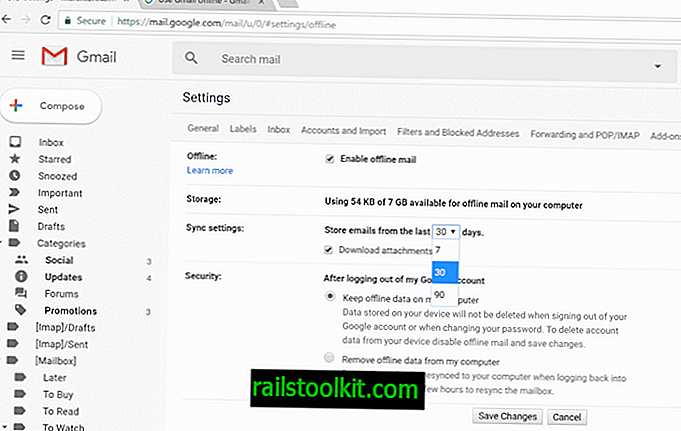
- Gmail Webサイトを開きます。
- 歯車アイコンをクリックして、設定を選択します。
- [設定]ページで使用可能なオプションからオフラインを選択します。
- ヒント://mail.google.com/mail/u/0/#settings/offlineを直接開いて、設定のオフラインページをすぐに開くこともできます。
- [オフラインメールを有効にする]設定をチェックして、オフラインメールアクセスのロックを解除します。
オフラインメールを有効にすると、利用可能なすべての設定がGmailに一覧表示されます。 使用するデバイスでメールが使用するストレージ容量を強調表示し、次の構成オプションをリストします。
- 保管期間を30日から7または90日に変更します。
- オフラインでアクセスできるように添付ファイルもダウンロードするかどうかを決定します。
- 「ログアウト後」設定を選択して、コンピューター上でオフラインデータを保持するか、自動的に削除するかを決定します。
どの電子メールがオフラインで利用可能になるかを決定する実際のプロセスは、ユーザーの制御外です。 オフラインアクセス用のメール、フォルダ、またはラベルを選択できるオフラインメールを有効にした後、Gmailは新しいオプションを取得しません。
ただし、見ているものはすべて自動的にオフラインキャッシュに追加されるようです。
終わりの言葉
サードパーティのメールクライアントは、Gmailのメールへのオフラインアクセスが必要な場合、時間制限がないため、依然として優れたオプションです。 ただし、ウェブインターフェースとGoogle Chromeのみを使用するGmailユーザーは、新しい機能が便利な場合があります。
Now You :電子メールクライアントまたはWebインターフェイスを使用していますか?














